PS实用技巧:如何更换界面颜色?
发表时间:2018-08-21 来源: 互联网 作者: pc9 阅读: 1682
打开PS软件,我们会发现界面默认颜色是黑灰色,如果你不喜欢,可以自行设置更换。PS如何更换界面颜色?方法如下。
打开PS软件,默认的界面颜色为黑灰色,
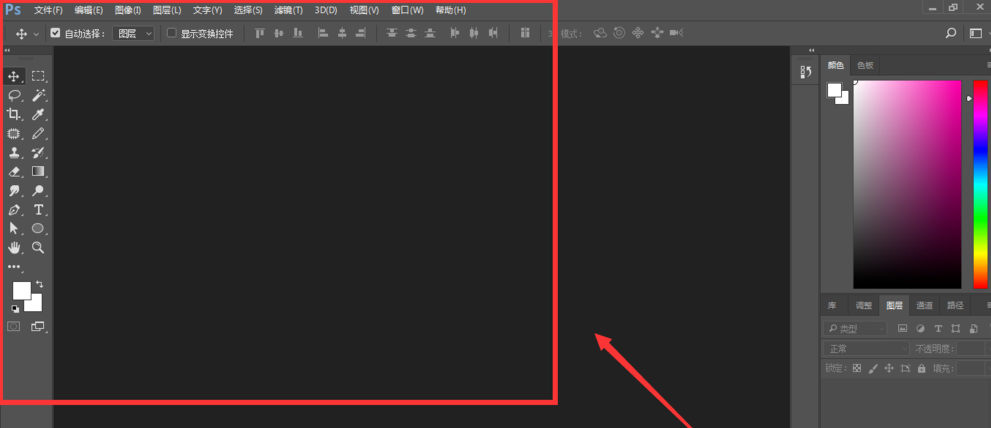
在上方的菜单栏中找到编辑菜单,点击打开,
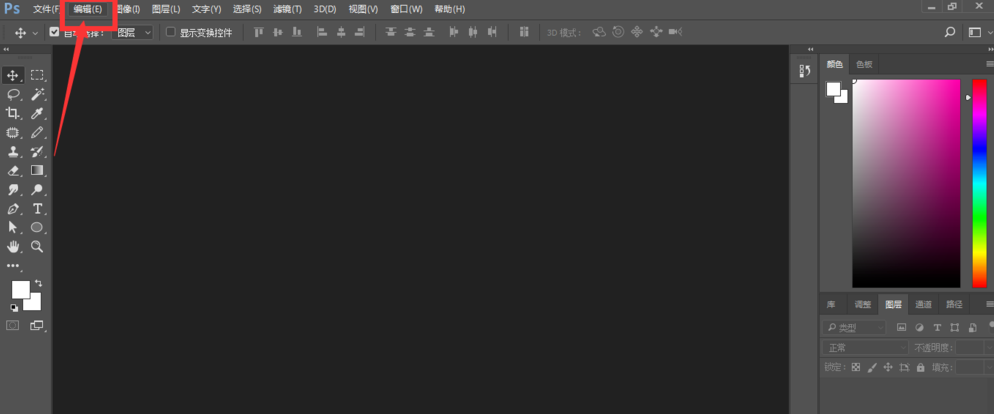
在编辑栏中选择首选项中的常规,点击打开,快捷键ctrl+k,
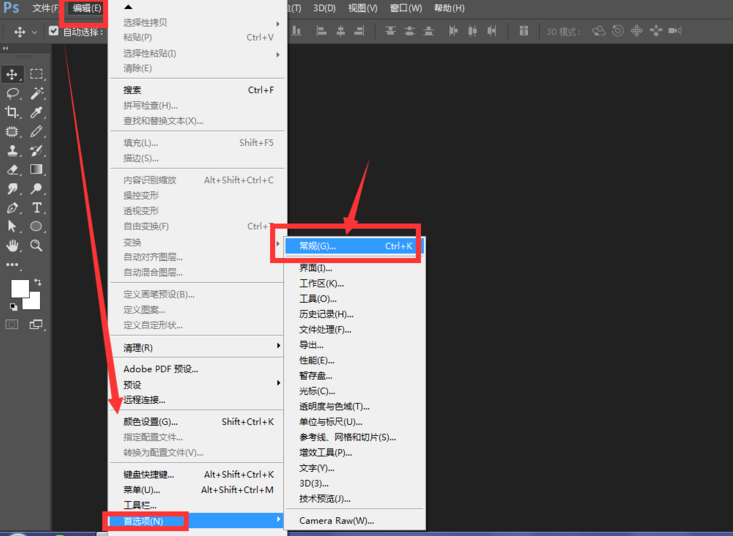
进入首选项设置页面,点击选择界面,
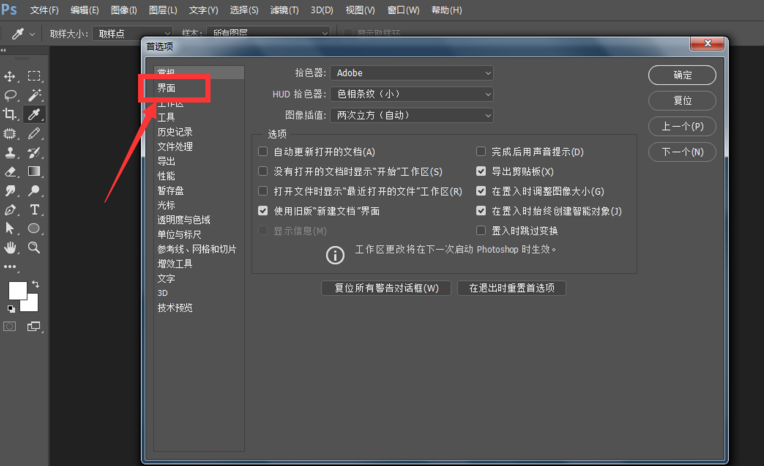
在界面中,第一个是黑色界面,点击就可以看到预览效果,
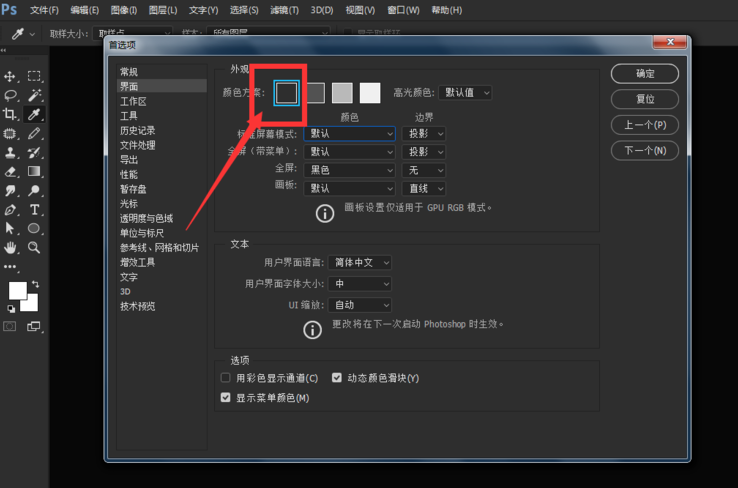
第二个选项栏为黑灰色,也就是我们默认的颜色,
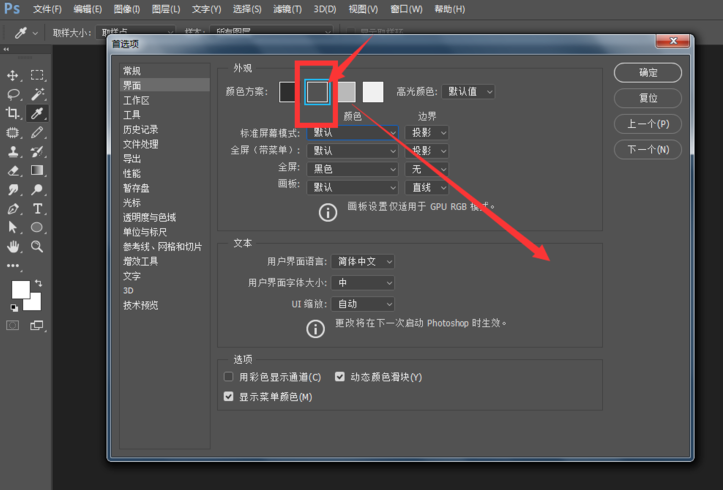
第三个选项为灰白色,点击选择后查看效果,
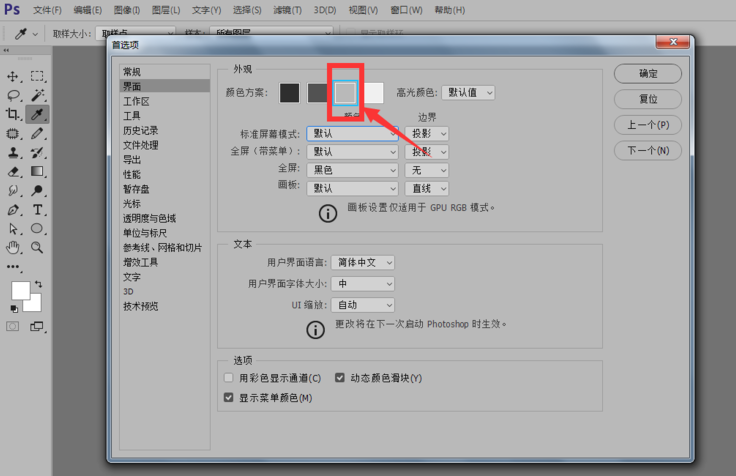
最后一个为白色,白色显示框黑色字体,选择一种界面显示后,记得点击确定保存。

更改PS界面颜色的方法就是这样呢,很简单吧!最后同样希望大家多关注PC9软件园,这里每天会定时更新软件应用信息和各类热门资讯。

 冒险岛:枫之传说
冒险岛:枫之传说  123压缩
123压缩  小番茄护眼宝
小番茄护眼宝  小番茄C盘清理
小番茄C盘清理  123打字练习
123打字练习  全能王C盘清理大师
全能王C盘清理大师  蓝屏修复工具
蓝屏修复工具  全能王多聊
全能王多聊  DLL修复大师
DLL修复大师  小易电脑医生
小易电脑医生  鲁大师尊享版
鲁大师尊享版  极光PDF
极光PDF  小智桌面精简版
小智桌面精简版  青鸟浏览器
青鸟浏览器  酷我K歌
酷我K歌  微软电脑管家
微软电脑管家  系统总裁
系统总裁 系统封装
系统封装 驱动大全
驱动大全 纯净PE工具
纯净PE工具 一键重装系统
一键重装系统 系统下载
系统下载 人工智能APP
人工智能APP AI人工智能软件
AI人工智能软件 远程控制软件
远程控制软件 热门游戏
热门游戏 二之国:交错世界
二之国:交错世界  万兴录演
万兴录演  万兴播爆
万兴播爆  Verse
Verse  改图鸭
改图鸭  小Q办公
小Q办公  360AI办公
360AI办公  Midjourney绘画大师
Midjourney绘画大师  AI创作家
AI创作家  聪明灵犀
聪明灵犀  AI智绘
AI智绘  AI图片全能王
AI图片全能王  一键AI绘画
一键AI绘画  AI聊天助手
AI聊天助手  迅捷翻译
迅捷翻译  星火内容运营大师
星火内容运营大师 



